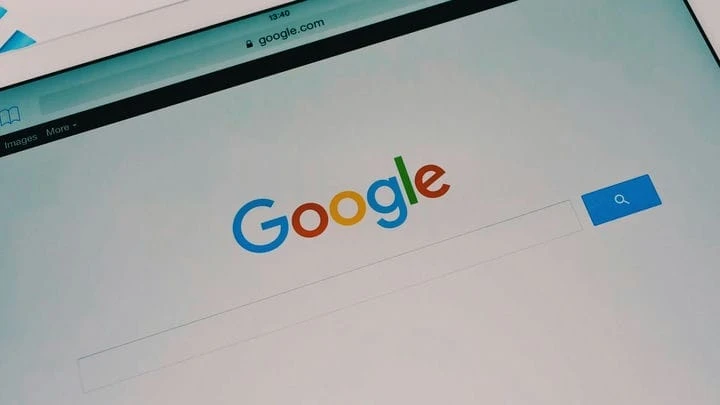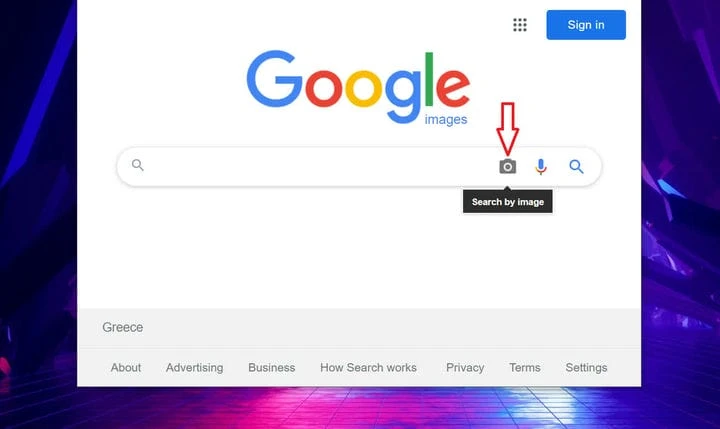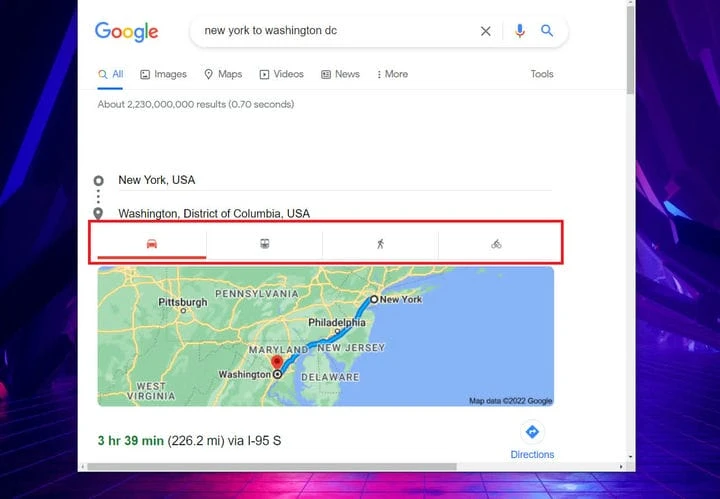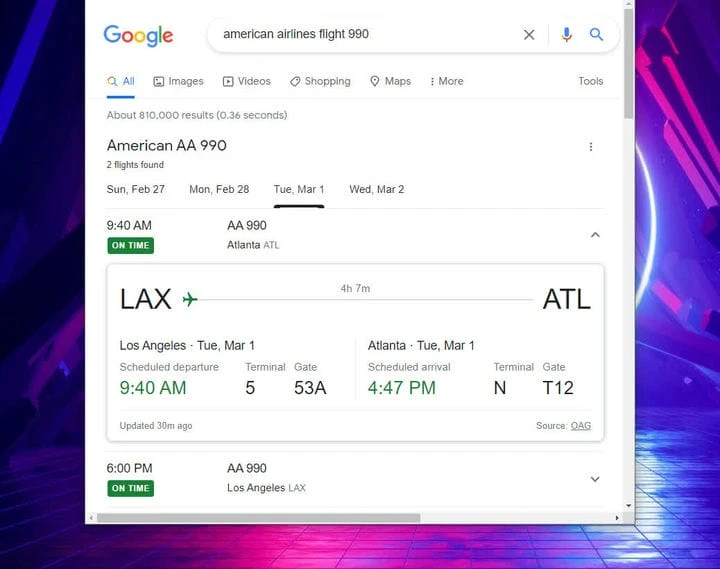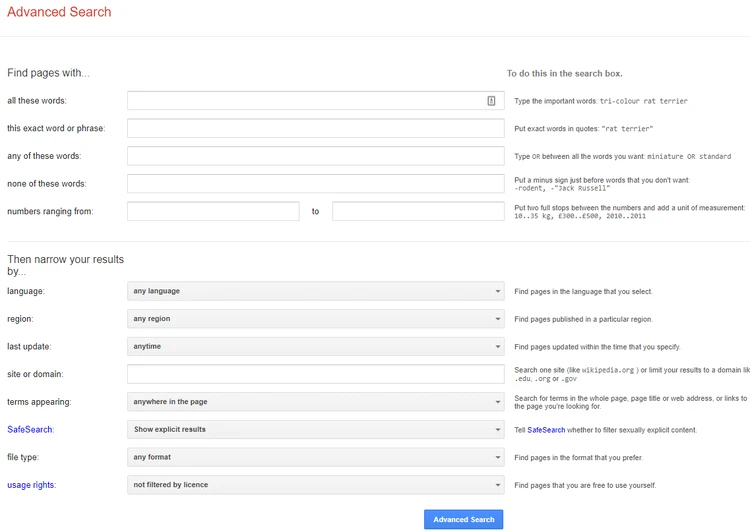Kuidas Google’is otsida nagu professionaal: järgige neid nõuandeid
Mitu korda olete midagi Google’is otsinud, kuid avastasite, et otsite täpselt otsitava asja leidmiseks kümneid tulemusi? Google’i otsing võib olla väga võimas tööriist ning selles juhendis anname läbi mõned kasulikud näpunäited ja parimad tavad, et kasutada seda täiel määral ära ning muuta teabe otsimine täpsemaks ja tõhusamaks.
Läheme selle juurde otsinguoperaatoritega. Neid nimetatakse ka täiustatud operaatoriteks, need on sisuliselt sümbolid ja käsusõnad, mida saate kasutada tulemuste teatud viisil filtreerimiseks …
Leia sõna tähendus
Google’i otsingul on integreeritud sõnastik, kust saate sõnu otsida, kasutades operaatorit define:, millele järgneb termin, mida soovite otsida. See pakub teile ka nimetatud sõna sünonüüme ja vastandeid ning lihtsat lauset selle kasutamise paremaks mõistmiseks.
Otsige konkreetselt veebisaidilt
Operaator site: on kasulik, kui vajate tulemusi ainult teatud veebisaidi domeenilt. Kaks head näidet, arvustuste otsimine TechSpotist või kogukonna soovituste otsimine Redditis:
Välista tulemused
Termini otsingutulemustest väljajätmiseks kasutage miinusmärki (-) . Samuti saate ühest päringust välja jätta palju sõnu, näiteks: pasta retseptid -tomat -muna
Matemaatikat tegemas
Google’it saate kasutada kalkulaatorina, alates lihtsast aritmeetikast kuni keerukamate kasutusviisideni: funktsioonid nagu sin, log, ruutjuur jne. Kasutades operaatorit “graph for”, saate koostada üksikasjalikud graafikud ka kõige jaoks.
Otsige konkreetseid failitüüpe
Google’i otsingul on kasulik failitüüp: operaator, mis tagastab tulemused mis tahes failitüübi (pdf, xls, docx jne) alusel. Näiteks võib tuua Tesla mudeli 3 failitüüp:pdf
Teisendada ühikud
Mõõtühikute, valuuta või temperatuuri teisendamine on iga päev üsna kasulik ja seda saab teha operaatoriga “in”, nt 20 Celsiuse järgi Fahrenheiti järgi.
Operaatorit “in” saab kasutada ka sõnade tõlkimiseks. Tippige lihtsalt soovitud sõna, millele järgneb “in” ja seejärel keel, millesse soovite tõlkida. Samuti pange tähele, et kui sisestate otsingukasti ” teisenda ühikud “, kuvatakse hõlpsasti kasutatav kasutajaliides, mis võimaldab teil teha mis tahes teisendusi. Mõõtühikute muutmiseks võite klõpsata nooltel, samuti on teile saadaval iga konversiooni valem.
Otsige täpset fraasi
Kui vajate tulemusi, mis sisaldavad kahte või enamat sõna koos, sisestage oma otsingupäring jutumärkide vahele, nt “RTX 3080 Ti sülearvuti GPU ülevaade.”
Tärni (*) kasutamine topeltjutumärkides toimib metamärgina, sobitades otsitava fraasi mis tahes sõnaga, tagastades tõhusalt selle fraasi kõik võimalikud alternatiivid.
Tagurpidi pildiotsing
Google Imagesil on korralik funktsioon, mis võimaldab teil pildi üles laadida või pildi URL-i anda ja seda otsida. Võite leida sarnaseid pilte või samu pilte suurema eraldusvõimega. Samuti saate foto kohta lisateavet või kontrollida veebist leitud juhusliku pildi terviklikkust.
Minge teenuse Google Images veebisaidile, klõpsake paremal väikesel kaameraikoonil ja laadige üles kõnealune pilt. Kui leiate end seda korduvalt tegemas, vaadake seda Chrome’i brauseri laiendust, et käivitada brauseri kontekstimenüüst Google’i pildiotsing.
Saavutage tulemusi ühe või teise asja või mõlema jaoks
Operaatorit VÕI saab kasutada siis, kui soovid saada ühe või teise asjaga seotud tulemusi. Näiteks parimad mängud android VÕI iphone (toimib ka toru sümbol). Kahe või enama märksõnaga samaaegselt seotud tulemusi saab, kasutades “JA”. Kuid pange tähele, et Google’i otsing kasutab vaikimisi JA, seega on AND määramine mõttekas ainult siis, kui kasutate seda koos teiste operaatoritega.
Otsinguoperaatorid on vaid osa loost. Otsingu produktiivsemaks muutmiseks on rohkem tööriistu ja häid tavasid. Hea meetod oleks koostada oma otsingupäring just nii, nagu see meelde tuleb, selle asemel, et püüda leida täiuslikke märksõnu. Näiteks võite esitada küsimusi, kuna on väga tõenäoline, et teised inimesed kogu veebis on mõelnud samale asjale, mida teie otsite.
Rühmitage kokku
Sulgud on kasulikud, kui soovite kombineerida mitut märksõna ja operaatorit, luues nii keerulisemaid päringuid, näiteks mängud JA (ps4 VÕI ps5)
Asukohaotsing
Kui kasutatakse operaatorit map :, hõlmavad tulemused sunniviisiliselt ainult neid veebisaite, mis esitavad teie otsitava asukoha kaarte, mis võivad olla uurimise jaoks kasulikud.
Sarnasel viisil saate kasutada asukohta: operaatorit ja määrata konkreetse asukoha, mille kohta soovite tulemusi näha. Asukohtadest rääkides saate planeerida reise “kuni” operaatori abil iga võimaliku transpordivahendi jaoks.
Seadistage oma tulemustes ajapiirangud
Kui otsite uudiseid, rääkimata värsketest lugudest, olete tõenäoliselt huvitatud sellest, mis konkreetse aja jooksul toimub. Google võib aidata teil tulemusi ajaliselt kitsendada. Pärast otsingupäringu sisestamist klõpsake nuppu Tööriistad ja seejärel valige soovitud ajavahemik.
Uurige kellaaega teises ajavööndis
Kui teil on vaja teada kellaaega mõnes teises riigis, siis sageli lisate või lahutate oma kohaliku aja ebamugavalt, kui sisestate lihtsalt “time” ja lisate mis tahes linna või riigi ning Google annab teile vastuse. Näiteks:
Mõnevõrra seotud sellega, saate ka loomuliku keele abil teada suhtelist kellaaega/kuupäevi, näiteks järgmiselt:
Käivitage taimer
Saate luua 5-minutilise taimeri, otsides ” taimer ” või kui soovite midagi täpsemat, näiteks ” taimer 15 minutiks “. Loenduril klõpsates saab määrata uue ja paremal on ka stopperi valik.
Kirjutage suur arv
Suurte numbrite õigekiri võib mõnikord osutuda väljakutseks, kuid Google toetab teid. Sisestage suvaline number, millele järgneb “=english” ja Google kirjutab selle teie eest õigekirja. Kas saate proovida kirjutada “102 437 446 057”?
Kontrollige lennu olekut
Lennunumbri otsimine annab teile selle kohta igasugust teavet, sealhulgas saabumis- ja maandumisajad, lennujaama terminal ja värav.
Täpsem otsing
Täiustatud otsinguga saate moodustada päringuid, kasutades eelnevalt käsitletud operaatoreid, kuid ilma, et peaksite neid sõnaselgelt koos märksõnadega tippima, kuna mootor pakub mugavat paigutust tekstivormidega, mis teevad kogu töö teie eest ära.
Täpsema otsingu leiate ka siis, kui avate Google.com-i paremas alanurgas, klõpsake valikul Seaded ja seejärel täpsema otsingu.
Otsige sarnaseid saite
Kui teile meeldib veebisaidi sisu, on tõenäoline, et soovite avastada seda rohkem ja saate seda teha kasutades seotud: näiteks related:techspot.com
Otsige häälega
Häälotsing on rakendatud ka Google’i otsingus ja see ei piirdu ainult mobiilseadmetega (klõpsake paremal pool asuvat mikrofoni ikooni ), mis on mugavam viis otsingupäringute esitamiseks.
On selge, et saate teha palju enamat, kui lihtsalt sisestada otsingukasti juhuslikud märksõnad ja kasutada ära iga väikest nippi, mille Google on oma otsingumootorisse rakendanud. Ja kui tunnete end piisavalt enesekindlalt, võite alati klõpsata nupul “Veel on õnne”, et minna otse oma otsingupäringu esimese tulemuseni.
Pildi krediit: Pixabay hõbedane iPad